ps暂存盘已满如何办?
时间:2024/5/18作者:未知来源:手揣网教程人气:
- [摘要]在使用ps的时候提示暂存盘已满应该怎么办?小编今天就来教大家如何解决ps提示暂存盘已满的问题。方法步骤1.我们在长时间使用的时候,可能会遇到提示我们暂存盘已满的问题,导致我们无法正常的处理图像,今天...
在使用ps的时候提示暂存盘已满应该怎么办?小编今天就来教大家如何解决ps提示暂存盘已满的问题。
方法步骤
1.我们在长时间使用的时候,可能会遇到提示我们暂存盘已满的问题,导致我们无法正常的处理图像,今天小编就来教大家解决这个问题。

2.首先我们需要打开ps软件,在软件的上方我们会看到有一个编辑的选项,如图所示,我们点击一下。
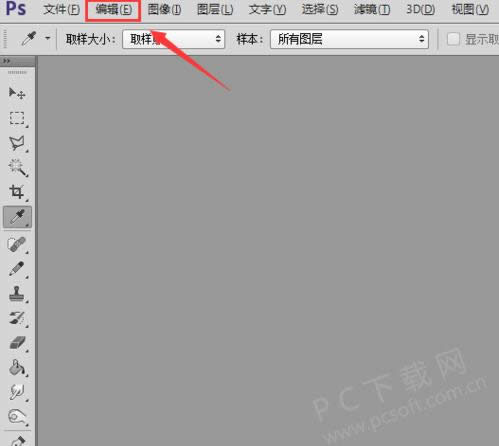
3.然后我们就会看到出现了一个下拉的选项菜单,在里面我们找到最下方的一个首选项,然后选择里面的性能。
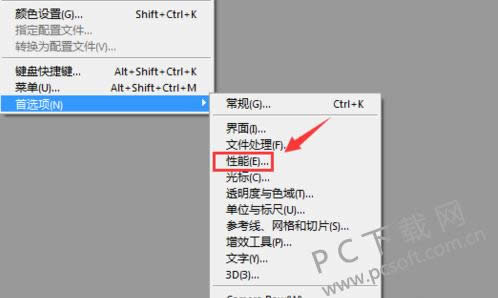
4.然后我们就会看到ps打开了一个首选项的窗口,如右图所示。
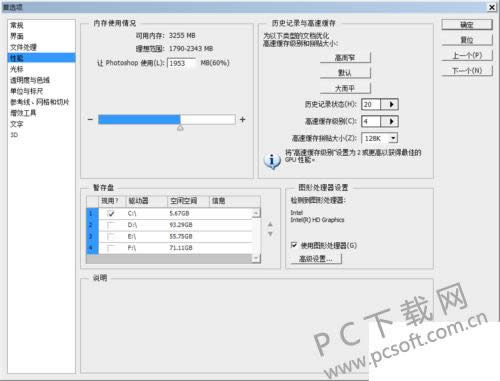
5.我们在里面找到下方的一个暂存盘的地方,将暂存盘的使用位置修改到一个空间剩余更多的分区中即可,这样就不会在出现提示了。
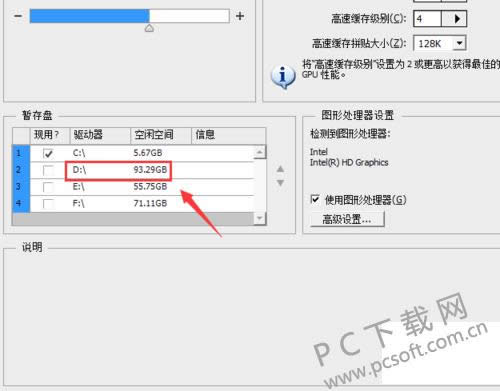
小编总结
以上就是解决ps软件提示暂存盘已满的问题的方式了,小伙伴们看懂了没有?还有很多设置选项都能够在这里找到,小伙伴们赶紧去试试吧。
学习教程快速掌握从入门到精通的电脑知识
关键词:ps暂存盘已满怎样办?